Как просматривать изображение камеры с Android и iPhone?
Эта статья подходит для:
Приготовление:
Шаг 1
Подключите камеру к беспроводному маршрутизатору по кабелю Ethernet или по беспроводному соединению. Перед тем как вы будете пробовать вести наблюдение со смартфона рекомендуется проверить подключение камеры с компьютера; убедитесь, что вы можете вести просмотр с компьютера без каких-либо затруднений.
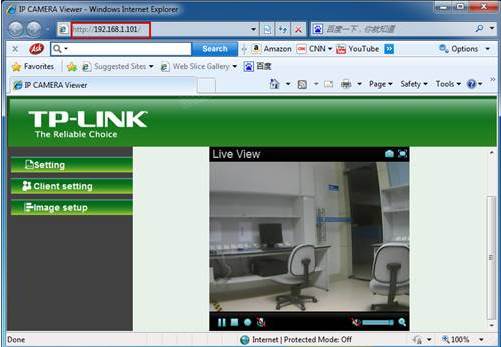
Шаг 2 Подключите устройство на Android или iPhone к той же беспроводной сети, к которой подключена ваша камера.
Шаг 3 Проверьте IP-адрес камеры в списке DHCP-клиентов маршрутизатора.
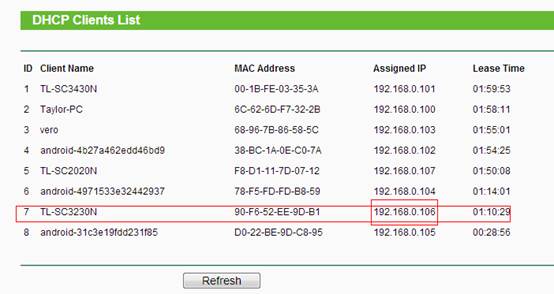
Существует два способа просматривать изображение с камеры.
A. Откройте веб-браузер на устройстве Android или iPhone и укажите адрес IP-камеры в адресной строке браузера; после чего укажите имя пользователя и пароль камеры, и вы сможете просматривать изображение.

B. Вы также можете просматривать изображение с камеры, использую некоторые приложения. Например, ICamViewer для iPhone и IPCamViewer для Android (также возможны и другие приложения). В качестве примера рассмотрим ICamViewer для iPhone.
Шаг 1. Установите и запустите приложение ICamViewer на iPhone.
Шаг 2. Настройте камеру: вам понадобится дать камере название, указать IP-адрес, имя пользователя и пароль, выбрать производителя, модель и т.д.
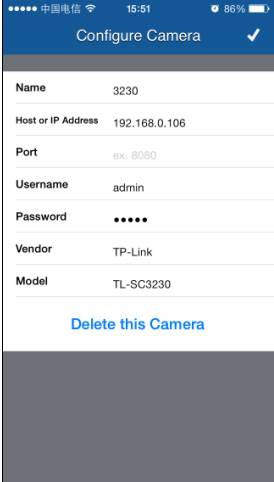
Шаг 3. Нажмите значок галочки в правом верхнем углу экрана и вы сможете вести обзор с камеры.
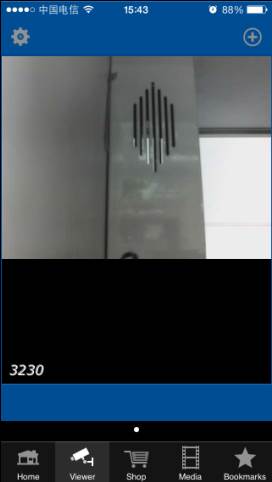
Был ли этот FAQ полезен?
Ваш отзыв поможет нам улучшить работу сайта.
Сообщество TP-Link
Нужна помощь? Задавайте вопросы, находите ответы и обращайтесь за помощью к специалистам TP-Link и другим пользователям со всего мира.